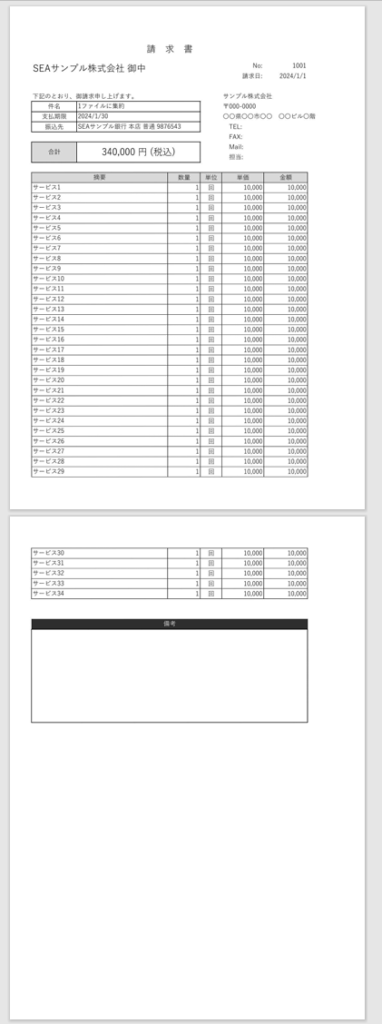本記事では、複数ページの帳票を1ファイルにまとめる方法をご紹介します。
例えば文字認識した情報を用いて、
「請求日_得意先名_合計金額.pdf」
というファイルを(元ファイル名とは別名で)作成することができますが、
今回は、1つの帳票に2ページ以上あって1ページ目と同じファイル内に保存したいケースです。
その場合は2ページ目は1ページ目と同じファイル名になるようにすれば実現ができます。
手順を参考に設定してください。
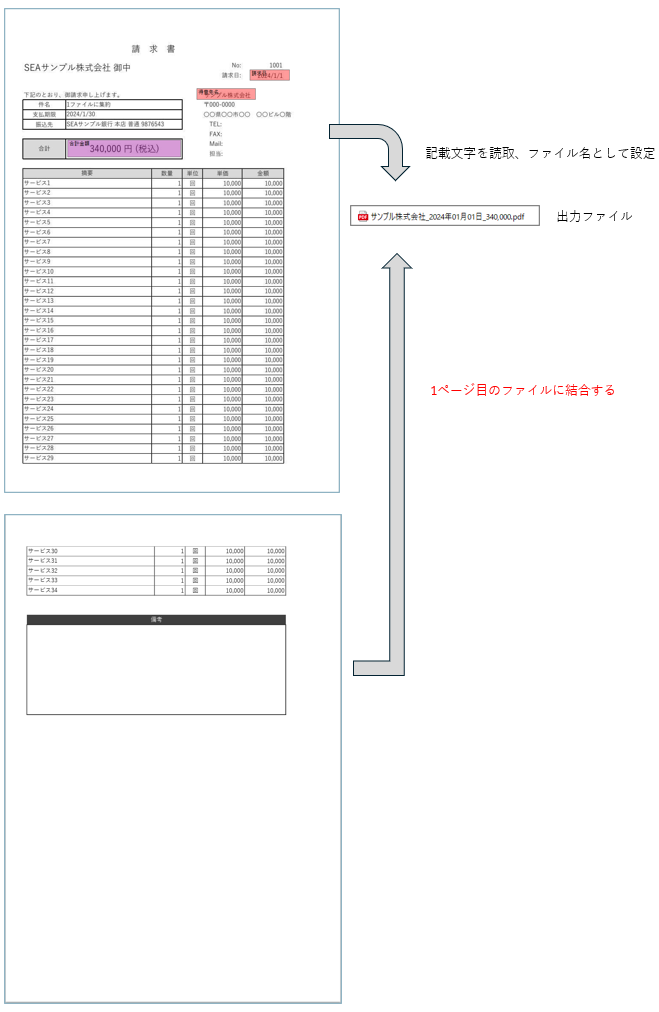
目次
前提条件
◎下記の条件を全て満たす場合の方向けの記事です。
・1ファイル内に複数ページのPDFが保存されている
・出力するPDFは分割しない
・出力するPDFのファイル名は1ページ目の読取項目を使用したい
※帳票内の文字情報を使用しない場合はより簡単な設定でかつ、枚数消費せずにファイルをまとめて仕分ける事ができますので下記記事を参考にしてください。
1ページ目用テンプレート作成
通常のテンプレート通り任意で領域設定してください。
今回は例として、「請求日_得意先名_合計金額.pdf」で保存を想定しているので、
・請求日
・得意先名
・合計金額
の領域を設定します。
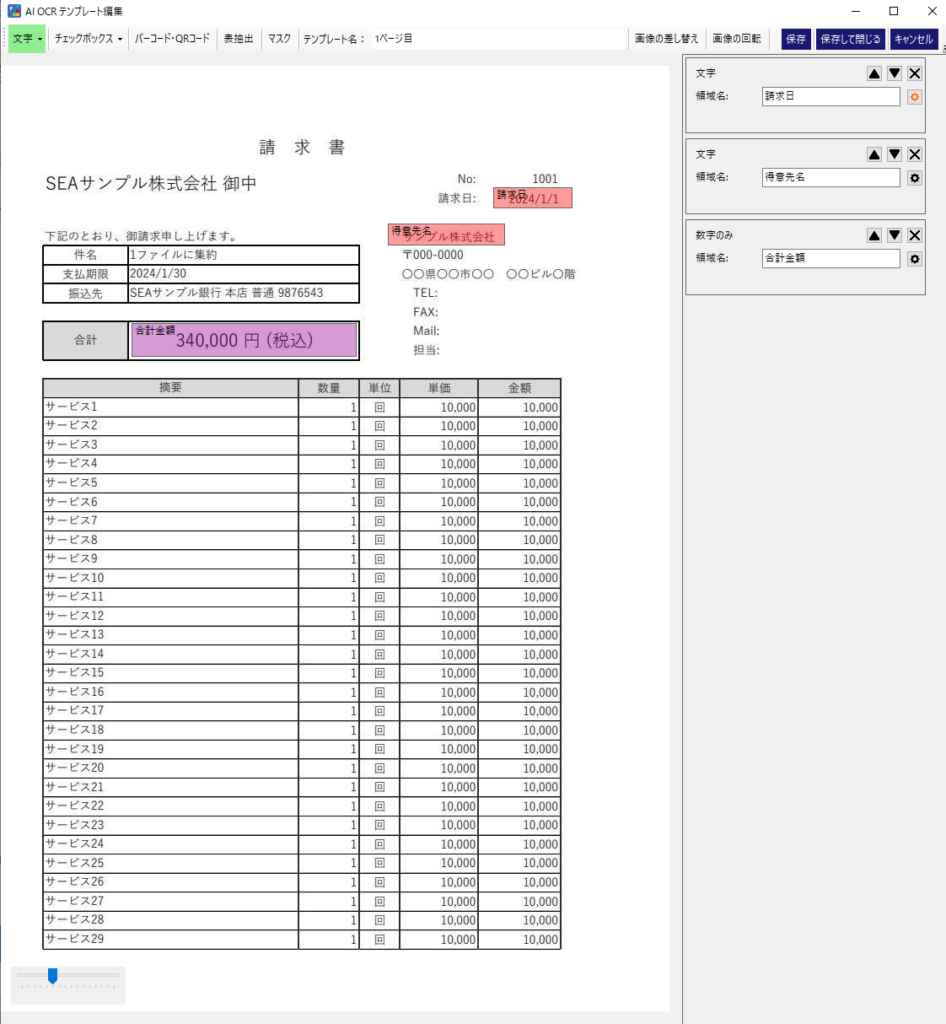
2ページ目以降用のテンプレート作成
テンプレート複製
1ページ目用のテンプレートを複製して複製したテンプレートを開いてください。
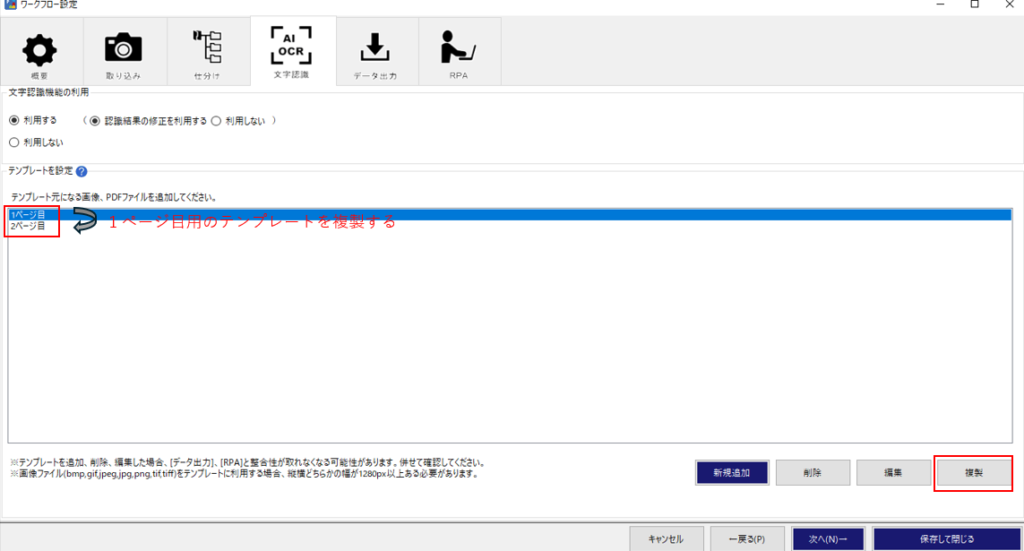
2ページ目以降の帳票を開く
複製したテンプレートを開いた後、「画像の差し替え」を選択して、
ファイル内に2ページ目以降が含まれていて表示されていない場合は、
「ページ切り替え」を選択して2ページ目以降の帳票を選択してください。
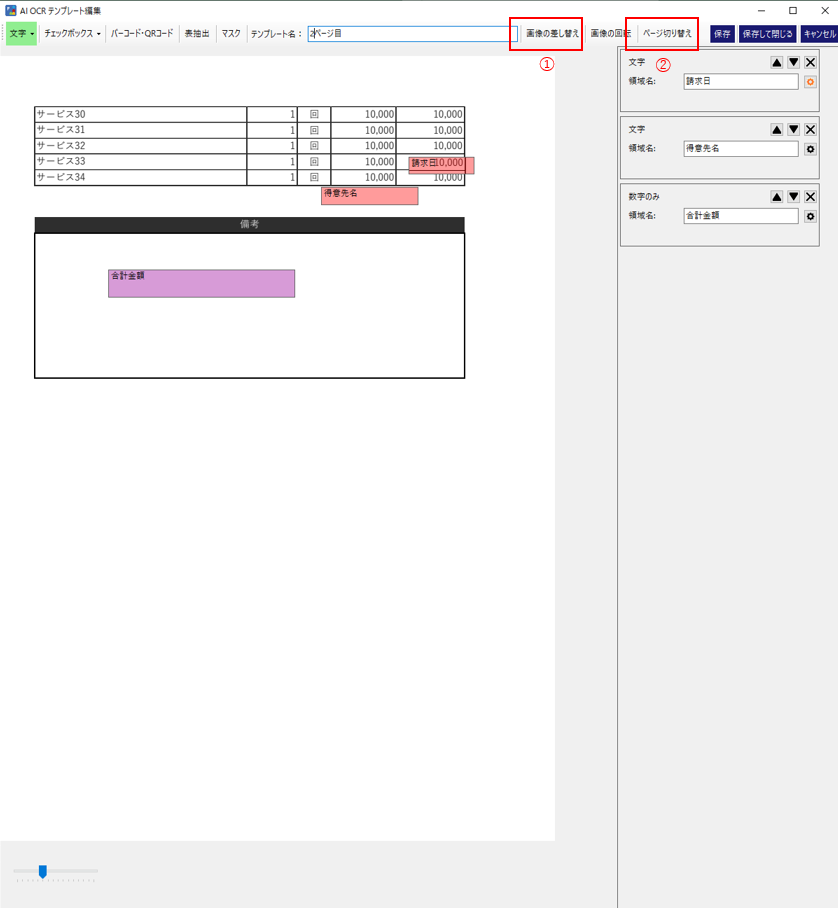
誤読取防止マスク
情報を読み取る必要が無い、適当な箇所にマスクを設定します。
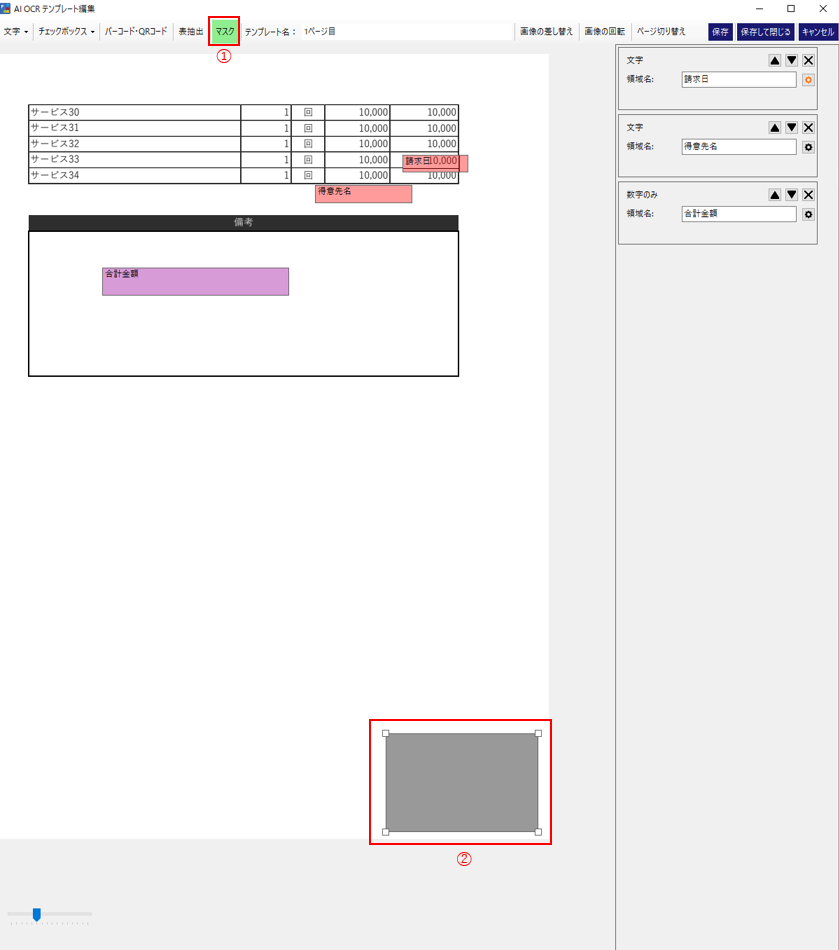
マスク内に領域移動
元々設定されていた領域をマスク内に移動します。
これで2ページ目以降の設定は完了です。
ファイル名設定
データ出力設定でPDFファイルの保存先、ファイル名を設定してください。
今回の例であれば、
「任意のパス\{得意先名}_{請求日}_{合計金額}.pdf」のように設定します。
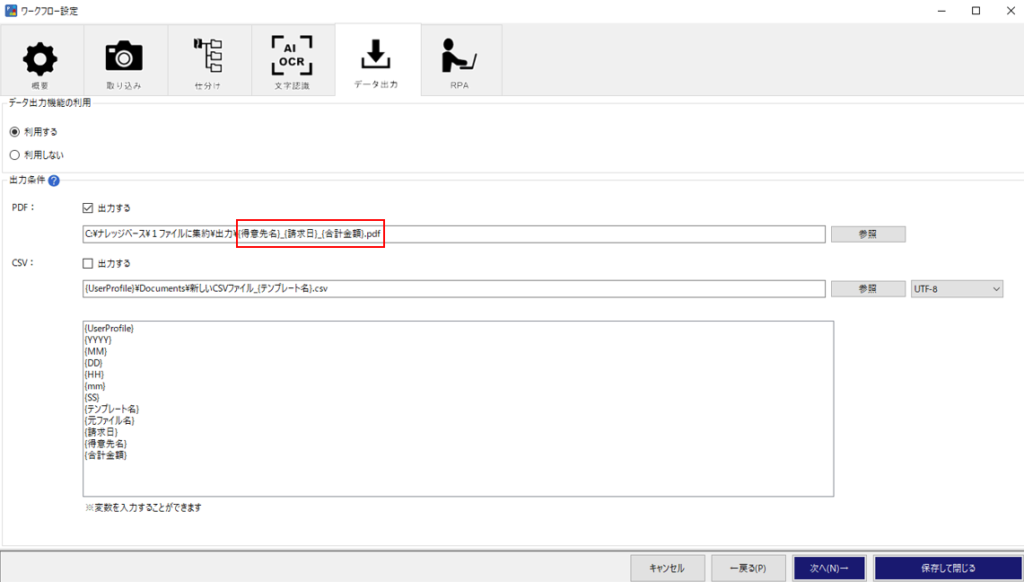
帳票の読み込み
実際に複数ページある帳票を読み込ませて1ページ目の情報をコピーします。
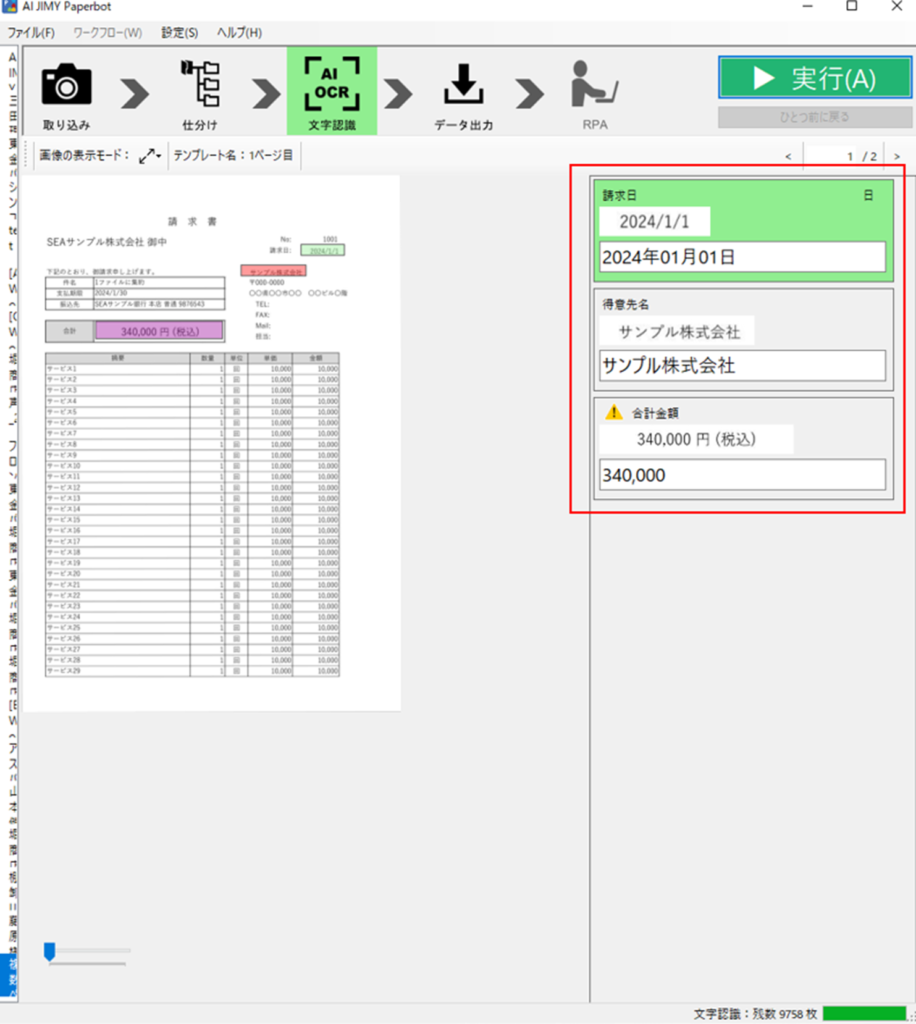
2ページ目に情報をコピー
2ページ目以降が必ず空白になってるので1ページ目の情報を貼り付けます。
【コピー前】
【コピー後】
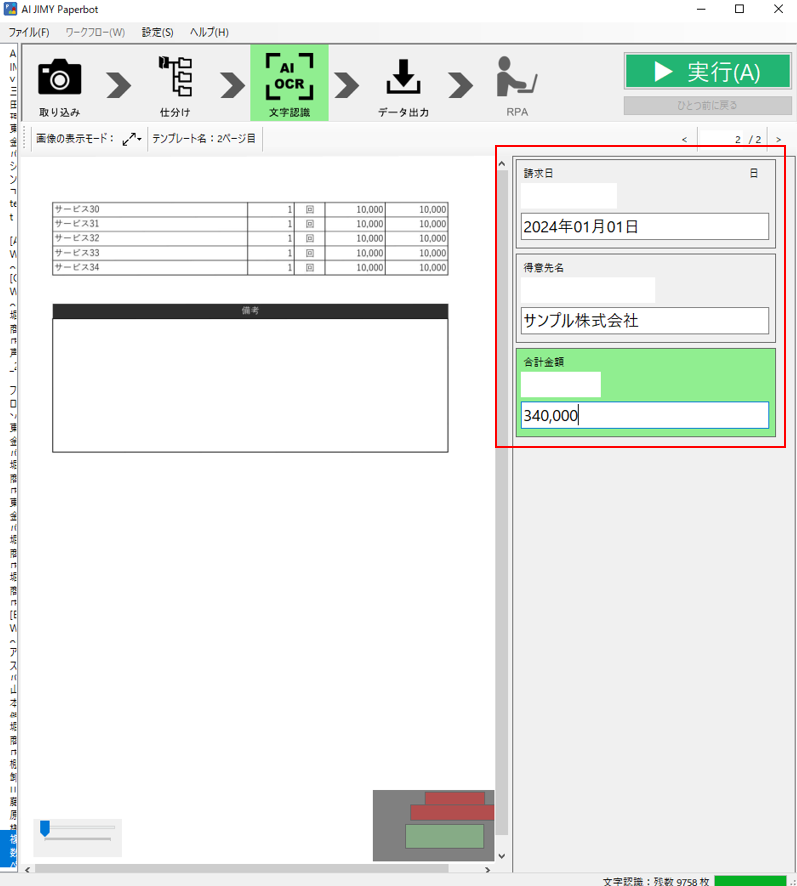
実行
実行すると1ファイルに2ページ以上が含まれたファイルが生成されます。
【生成ファイル】

【ファイル内】